품질 저하 없이 MTS 파일을 MP4로 변환하는 방법
파나소닉, 캐논, 소니를 포함한 일부 고화질 카메라에서 생성된 동영상은 MTS 파일 형식으로 제공됩니다. MTS는 AVx 고화질 코딩을 통해 고품질 비디오 출력을 생성합니다.
MTS 파일에서 직면할 수 있는 문제는 용량이 커서 모든 장치에서 이러한 파일을 재생하는 것이 어려울 수 있다는 것입니다. 따라서 많은 사람들이 MTS를 MP4로 변환하려고 하는데, 저희가 MTS 파일을 MP4로 변환하는 방법을 안내해드리겠습니다.
파트 1. 품질 손실 없이 빠르게 MP4로 변환하는 최고의 MTS 변환기 [Mac & Windows]
HitPaw Univd가 있는데 왜 수백 가지의 다른 도구를 사용해 MTS를 MP4로 변환할까요? HitPaw Univd에 대해 알고 계십니까?
사운드나 해상도 손실 없이 비디오 및 오디오 파일을 1000개 이상의 파일 형식으로 변환하는 방대한 비디오 변환 도구입니다. 지금은 다양한 서비스를 제공하는 다차원적인 도구로 거듭났지만, 비디오 변환은 여전히 HitPaw Univd의 주요 목적입니다.
HitPaw Univd를 사용하면 고화질 및 해상도를 쉽게 가져오고 원하는 형식으로 비디오를 변환 할 수 있으므로 최고의 MTS to MP4 변환기입니다. 따라서 MTS를 MP4로 변환하는 방법이 궁금하다면 HitPaw Univd를 확인하면 결정을 후회하지 않을 것입니다.
HitPaw Univd의 주요 기능:
- 120배 빠른 변환 속도
- 몇 번의 클릭만으로 MTS를 MP4로 변환
- 비디오에서 편집 기술을 수행 할 수 있습니다
- 품질 손실 없이 MTS를 MP4로 변환할 수 있습니다
- 100% 안전
HitPaw Univd를 통해 MTS를 MP4로 변환하는 방법 [Mac 버전]:
스텝 1: Mac에 HitPaw Univd를 설치하고 실행하여 .mts를 .mp4로 변환합니다.
스텝 2: Mac용 HitPaw Univd의 메인 페이지로 들어간 후, '동영상 추가' 아이콘을 탭하여 MP4 형식으로 변환하려는 MTS 파일을 업로드해야 합니다.

스텝 3: '모두 다음으로 변환' 아이콘을 클릭하고 사용 가능한 모든 동영상 형식 중에서 MP4를 대상으로 선택합니다.

스텝 4:'변환'을 탭하여 화질 손실 없이 MTS를 MP4로 변환하세요. 잠시만 기다리면 .mts를 MP4로 쉽게 변환할 수 있습니다.

파트 2. VLC로 MKV를 MP4로 변환하는 방법
VLC는 오디오 및 비디오 파일을 재생하는 데 도움이되는 것 외에도 비디오 및 오디오 파일을 변환 할 수 있습니다. 따라서 MTS를 MP4로 변환하려는 경우 VLC를 사용하면 됩니다. Windows 또는 Mac에서 MTS를 MP4로 변환하는 방법은 다음과 같습니다.
스텝 1: PC에 VLC를 설치하고 시간을 낭비하지 않고 실행합니다. ''미디어'' 아이콘을 누른 후 ''변환/저장'' 아이콘을 선택합니다.

스텝 2: '추가' 아이콘을 탭한 다음 변환하려는 MTS 파일을 가져옵니다. 비슷한 방식으로 여러 개의 MTS 파일을 추가할 수도 있습니다.

스텝 3:MTS 파일을 추가한 후 ''변환/저장'' 아이콘을 다시 클릭합니다. 대상 형식으로 MP4를 선택하고 찾아보기 아이콘을 탭하여 파일 이름과 대상 폴더 위치를 선택합니다. ''시작'' 아이콘을 눌러 MTS를 MP4로 변환할 수 있습니다. 이 과정은 MTS 파일을 MP4로 변환할 수 있는 빠른 인터넷 연결만 있다면 몇 분 밖에 걸리지 않습니다.

파트 3. FFmpeg를 사용하여 MTS 파일을 MP4로 변환
FFmpeg는 비디오, 오디오 및 기타 미디어 스트림을 처리하기위한 다양한 라이브러리와 프로그램을 갖춘 훌륭한 소프트웨어입니다. FFmpeg를 명령 줄로 가정 할 수도 있습니다. 이 소프트웨어는 비디오 및 오디오 파일을 처리하기 위해 명시적으로 도입되었지만 생각보다 더 많은 기능을 가지고 있습니다.
또한 FFmpeg는 다양한 동영상 파일을 변환할 수 있으며, MTS를 MP4로 변환하는 것도 가능합니다. 그러나 신규 사용자는이 소프트웨어의 바쁜 사용자 인터페이스로 인해 MTS를 MP4로 변환하는 데 도움이 필요할 수 있지만 전문가는 효과적으로 목적을 달성 할 수 있습니다.
FFmpeg를 통해 MTS를 MP4로 변환하는 방법은 다음과 같습니다.
스텝 1.우선, PC에 FFmpeg를 다운로드해야 합니다. 그런 다음 터미널 애플리케이션을 실행한 후 명령줄 프롬프트를 시작합니다.
스텝 2.MTS 파일을 MP4로 변환할 파일을 선택합니다. 아래 명령을 입력하여 원하는 파일 형식으로 FFmpeg를 실행합니다.
ffmpeg -i sampleAVCHD.mts -vcodec copy -an -f mp4 myfile.mp4스텝 3.입력 아이콘을 누른 후 명령을 실행하여 MTS를 MP4로 변환하는 절차를 완료합니다.

파트 4. Handbrake로 MTS를 MP4로 변환하기
MTS를 MP4로 변환하는 변환기를 찾고 있다면 Handbrake가 적절한 옵션이 될 수 있습니다. 비디오 파일을 트랜스코딩하고 DVD를 MKV, MP4, Android, Apple 기기, Chromecast 등으로 변환할 수 있습니다.
이 앱을 사용하면 MTS 오디오 및 비디오 매개변수, 크기, 필터를 재설정할 수 있습니다. MTS를 MP4로 변환하는 데 추가 시간을 할애하고 싶지 않다면 Handbrake를 통해 MTS 파일을 MP4로 변환할 수 있습니다.
스텝 1: 개발자 웹사이트에서 Handbrake를 설치한 후 소프트웨어를 실행합니다. 소프트웨어를 열면 MP4로 변환할 MTS 파일을 가져오라는 메시지가 자동으로 표시됩니다. 팝업 창이 나타나지 않으면 ''오픈 소스'' 아이콘을 탭하여 MTS 파일 업로드를 시작하세요.
스텝 2: 대상 포맷으로 MP4를 선택하고 도구 인터페이스 하단의 찾아보기 아이콘을 클릭합니다. 그런 다음 변환된 MTS 파일의 대상 위치를 선택하고 ''시작'' 아이콘을 탭하여 변환 프로세스를 시작합니다.

파트 5. MTS와 MP4 비교
MTS 파일 형식이 더 나은지 MP4 형식이 더 신뢰할 수 있는지에 대한 논쟁은 항상 계속될 것입니다. 동영상의 호환성과 크기를 고려한다면 MP4보다 더 좋은 파일 형식은 없을 것입니다. 하지만 고화질로 동영상을 클릭하게 하려면 MTS를 사용하는 것이 좋습니다.
다음 비교 표에서 MTS와 MP4 형식의 주요 차이점을 확인할 수 있습니다.
| 비교 매개변수 | MP4 | MTS |
|---|---|---|
| 파일 확장자 | mp4 | m2ts.mts.ts.m2t |
| 개발자 | 영화 전문가 그룹 | 소니 및 파나소닉 |
| 오디오 코딩 형식 | MP3, AAC, AC-3, 기타 | AC-3, DTS, LPCM 및 기타 |
| 비디오 코딩 형식 | H.264, H.265, MPEG-4, 기타 | MPEG-2, H.264, H.265 |
| 압축 | 예 | 아니요 |
| 스트리밍 | 예 | 예 |
| 챕터 | 예 | 예 |
요약
관련 플랫폼이나 디바이스에서 재생하기 어렵다면 동영상을 만든 동기는 거의 사라집니다. MTS 파일을 가지고 있는데 미디어 플레이어나 디바이스에서 재생할 수 없는 경우, 이 가이드에 따라 MTS를 MP4로 변환하면 문제없이 재생할 수 있습니다. MTS를 MP4로 변환하는 데 도움이 되는 몇 가지 놀라운 도구를 공개했으며, 모든 옵션은 주목할 가치가 있습니다.
그러나 품질 저하 없이 MTS를 MP4로 변환하려면 HitPaw Univd를 선택하는 것이 가장 좋은 방법입니다. 완전한 Mac 사용자라면 이 도움말을 통해 MTS를 MP4로 변환하는 방법.
을 알아볼 수 있습니다.






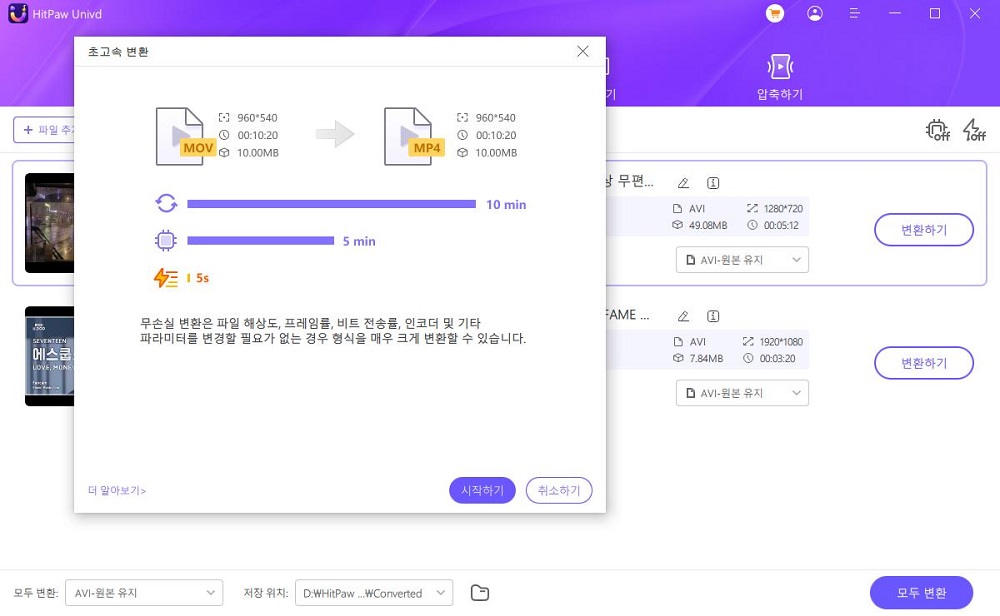
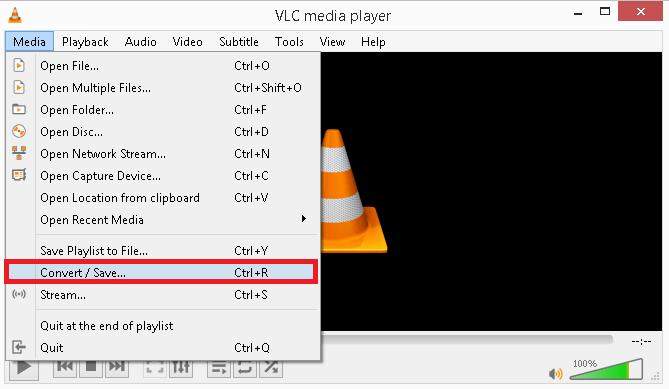
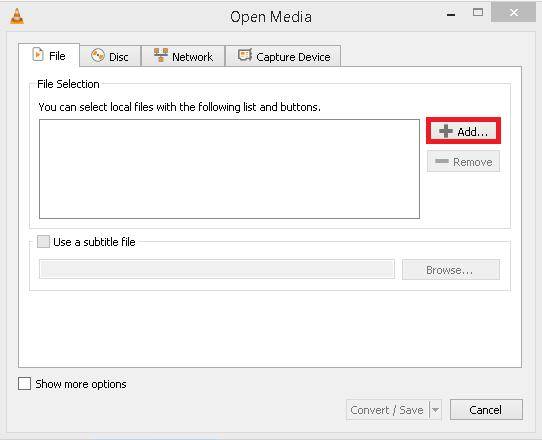
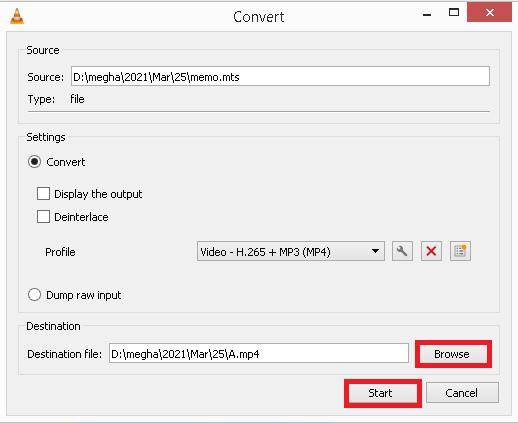
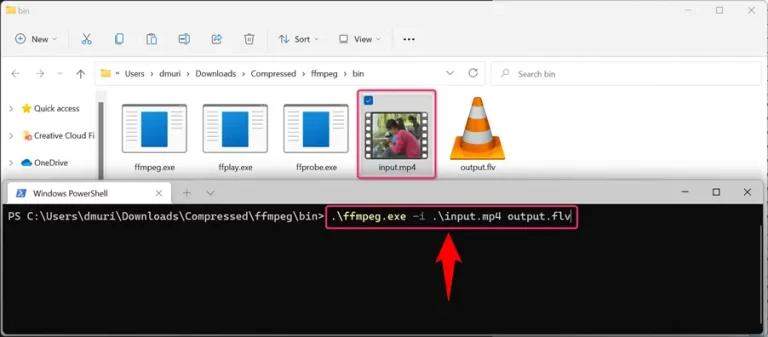
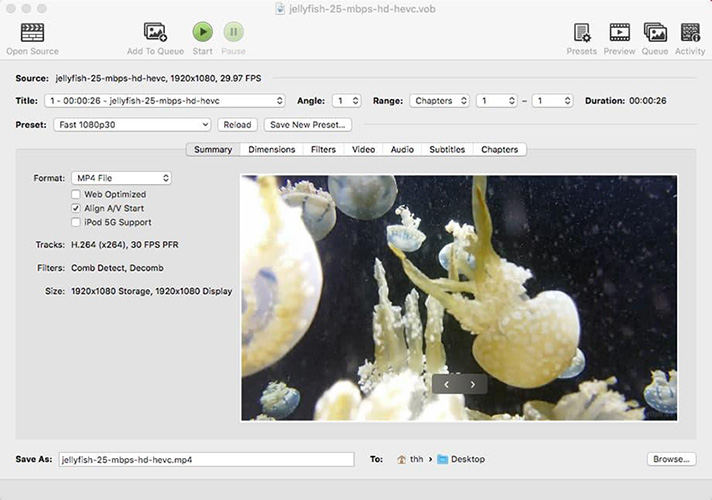

 HitPaw FotorPea
HitPaw FotorPea HitPaw Edimakor
HitPaw Edimakor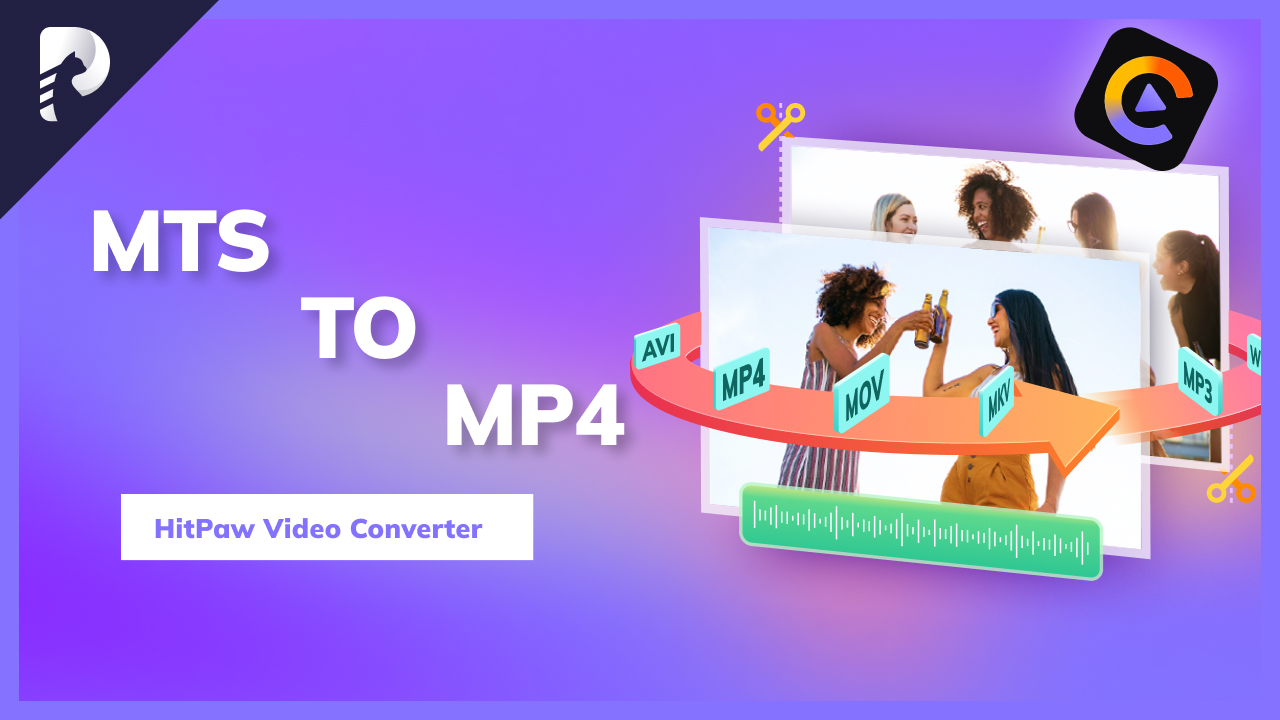
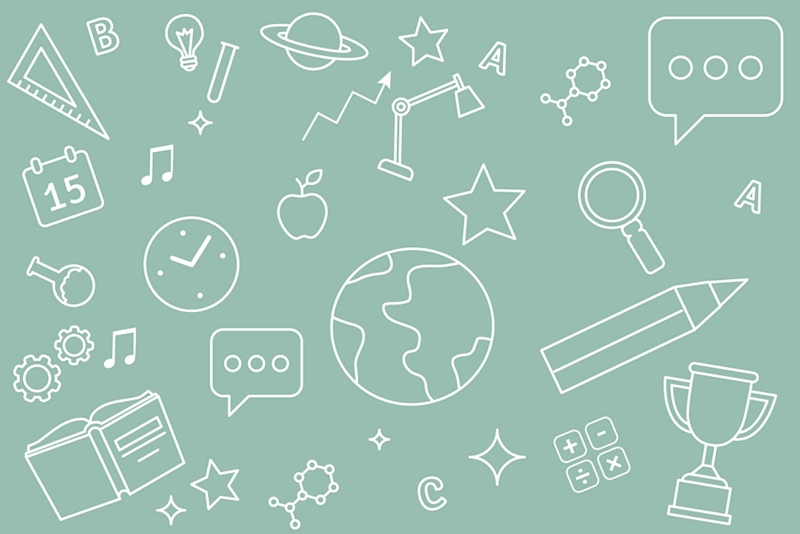


기사 공유하기:
제품 등급 선택:
김희준
편집장
새로운 것들과 최신 지식을 발견할 때마다 항상 감명받습니다. 인생은 무한하지만, 나는 한계를 모릅니다.
모든 기사 보기댓글 남기기
HitPaw 기사에 대한 리뷰 작성하기